Studenten moeten de belangrijkste veldeigenschappen kennen, kunnen invoeren en kunnen uitmaken hoe een veldtype het best wordt ingesteld in een gegeven situatie.
Elk veld in een tabel wordt behalve door een veldnaam en een gegevenstype ook gedefinieerd aan de hand van bepaalde veldeigenschappen. Deze eigenschappen kunnen (net zoals veldnamen en gegevenstypen) eveneens in de 'Ontwerpweergave' van de tabel worden ingesteld. Een deel van deze veldeigenschappen kan echter ook via de 'Gegevensbladweergave' worden vastgelegd.
Bijvoorbeeld:
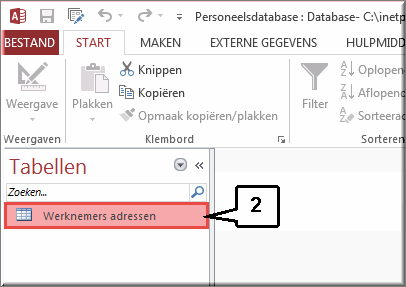
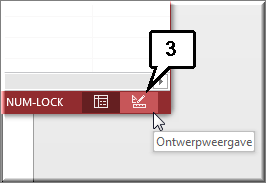
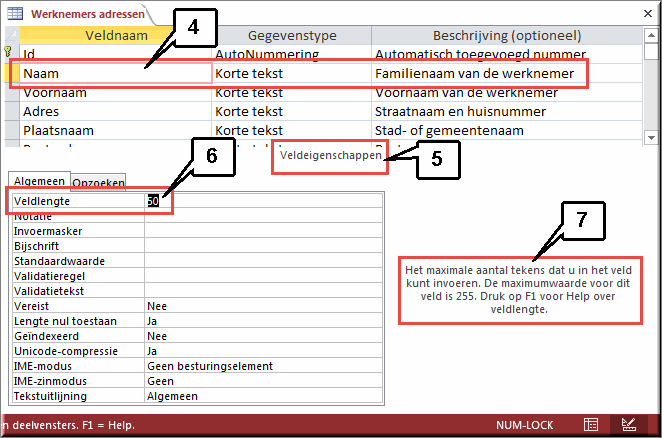
Elk gegevenstype beschikt over een eigen set veldeigenschappen. In onderstaande tabel worden de belangrijkste veldeigenschappen kort besproken. In het helpprogramma van Access, maar ook op het beeldscherm 'Ontwerpweergave' zelf (zie bovenstaande figuur bij nummer 7) kan je echter nog veel meer informatie aangaande het gebruik van veldeigenschappen vinden.
| Eigenschap | Functie |
| 2.1. Veldlengte | 2.1.1. Veldlengte van tekstvelden
De veldlengte van tekstvelden beperkt de lengte van tekstvelden tot een opgegeven aantal tekens. De standaardwaarde voor de lengte van een tekstveld is 255 karakters. Je kan deze standaardwaarde best aanpassen aan de geschatte lengte van het langste gegevenselement dat in dit veld moet worden ingevoerd. Zo niet verspil je onnodig opslagruimte op de harde schijf en wordt het opzoeken van informatie in het tekstveld onnodig verlengd. 2.1.2. Veldlengte van numerieke velden Beperkt numerieke velden tot een bereik. Kan worden ingesteld door op
de vervolgknop
|
| 2.2. Notatie | De notatie bepaalt de manier waarop datums en getallen worden
afgebeeld. Kies de gewenste notatie door het vervolgmenu open te
klikken 1. Getalnotaties: In geval het een numeriek veld betreft bevat het vervolgmenu in 'Ontwerpweergave' onderstaande opties voor de notatie van getallen:
Wanneer de tabel wordt geopend in 'Gegevensbladweergave' kan je de notatie als volgt instellen:
Daarenboven beschik je in 'Gegevensbladweergave' over de opdrachtknoppen 'Valutanotatie toepassen' 2. Datumnotaties: Het vervolgmenu bevat voor de notatie van datums volgende opties in 'Ontwerpweergave':
Dezelfde notatie-opties kan je instellen in 'Gegevensbladweergave':
|
| 2.3. Aantal decimalen | Bepaalt het aantal decimalen dat kan worden ingevoerd in numerieke en valutavelden. In 'Ontwerpweergave' kan het aantal weer te geven decimalen worden ingetikt in het invoerveld 'Aantal decimalen' of worden geselecteerd in een vervolgkeuzelijst:
In 'Gegevensbladweergave' beschik je - zoals eerder toegelicht - over de opdrachtknoppen 'Meer decimalen'
|
| 2.4. Invoermasker | Het 'Invoermasker' bepaalt voor tekst- en datumvelden de lay-out van de
velden bij het invoeren van gegevens: bijvoorbeeld door automatisch een
streepje en punten in een telefoonnummer te zetten. Door te klikken op
de vervolgknop
Bij invoeren van gegevens in een veld, waarvoor een invoermasker werd ingesteld, ziet de gebruiker (in gegevensbladweergave) aan de hand van 'bewerkingstekens' volgens welk patroon het gegeven moet worden ingevoerd:
|
| 2.5. Bijschrift | Een bijschrift vervangt de veldnaam in formulieren, query's en rapporten door een meer begrijpelijk label. Bijvoorbeeld: Je kan als bijschrift het meer begrijpelijke 'Werknemersidentificatienummer' ter vervanging van de veldnaam 'Id' ; wanneer je het veld 'Id' nadien weergeeft in een formulier of rapport, zal automatisch 'Werknemersidentificatienummer' verschijnen in de plaats van 'Id'. |
| 2.6. Standaardwaarde | Laat toe een standaardwaarde in te voeren, die automatisch in alle nieuwe records wordt ingevuld. Indien zorgvuldig gekozen, kan dit heel wat invoer- en tikwerk voorkomen. Bijvoorbeeld: een veelvoorkomende plaatsnaam, of veelvoorkomend getal. |
| 2.7. Validatieregel | Met validatieregels beperk je de mogelijkheid tot het invoeren van gegevens tot
waarden die aan gespecificeerde voorwaarden voldoen. Bijvoorbeeld: om
te voorkomen dat Postnummers worden ingevoerd, kleiner dan 1000 en
groter dan 10.000 zou je volgende validatieregel kunnen invoeren: > 999 AND < 10000
Indien later tijdens de gegevensinvoer (in 'Gegevensbladweergave') een waarde wordt ingevoerd die in strijd is met de opgestelde validatieregel, dan toont Access automatisch onderstaande standaardfoutmelding.
|
| 2.8. Validatietekst | De veldeigenschap 'Validatietekst' laat je toe om een alternatieve en meer beschrijvende tekst in
te tikken die als foutmelding bij een overtreding van de validatieregel
getoond wordt tijdens de gegevensinvoer. Deze validatietekst vervangt de standaard-foutmelding van Access, die in bovenstaande figuur wordt weergegeven.
|
| 2.9. Vereist | De veldeigenschap 'Vereist' geeft aan dat het veld in de tabel altijd door de gebruiker moet worden ingevuld en het veld dus nooit blanco mag blijven. Bijvoorbeeld: de naam van een werknemer, het e-mailadres, ... Middels een rolmenu met opties 'Ja' en 'Nee' kan deze veldeigenschap worden ingesteld. Standaard wordt deze eigenschap door Access op 'Nee' gezet Je kan de veldeigenschap 'Vereist' ook in 'Gegevensbladweergave' instellen met behulp van het selectievakje 'Vereist'
|
| 2.10. Lengte nul toestaan | De veldeigenschap 'Lengte nul toestaan' geeft aan of een tekst- en memoveld de lengte nul (" ") mogen hebben, of dat zij daarentegen minstens één teken moeten bevatten. Middels een rolmenu met opties 'Ja' en 'Neen' kan deze veldeigenschap worden ingesteld. Standaard wordt deze eigenschap door Access op 'Ja' gezet Wanneer de optie 'Neen' wordt gekozen, is de gebruiker verplicht om in het veld minstens één karakter in te voeren |
| 2.11. Geïndexeerd | Deze eigenschap kan je toekennen aan velden die vaak als
basis dienen voor een zoekactie in de tabel. Een geïndexeerd veld
versnelt namelijk de zoekprocedure. De opties van het rolmenu, waarmee indexering wordt in- of uitgeschakeld bevat drie opties:
|
| 2.12. Tekstuitlijning | Laat je toe om de standaarduitlijning van tekst in een invoerveld of een ander besturingselement op te geven.
|
| 2.13. Datumkiezer weergeven | Maakt het mogelijk om op te geven of een datumkiezer (kalenderbesturingselement) wordt weergegeven wanneer gebruikers een datumveld bewerken.
Wanneer een invoermasker werd ingesteld (zie hoger) voor de invoer van datums, kan je het besturingselement datumkiezer niet instellen! |
Klik hier om de oefening 'Tabelstructuur wijzigen' te maken.
![]() Helpprogramma bij Microsoft Access 2013: zoek op 'veldeigenschappen'.
Helpprogramma bij Microsoft Access 2013: zoek op 'veldeigenschappen'.